
آموزش نصب OpenGL (GLFW و GLAD)
در این بخش آموزش نصب OpenGL (کتابخانه های GLFW و GLAD) بر روی نرم افزار Visual Studio 2015 را برای شما آماده کرده ایم که در ادامه می توانید توضیحات و مراحل نصب را مشاهده کنید.
دانلود کتابخانه OpenGL (GLFW و GLAD)
به منظور نصب کتابخانه های GLFW و GLAD، ابتدا فایل مورد نظر را از بخش انتهای صفحه دانلود کرده و در کامپیوتر خود ذخیره کنید.
نصب کتابخانه OpenGL (GLFW و GLAD)
برای نصب مراحل زیر را دنبال کنید:
- ابتدا فولدر “glfw-3.2.1.bin.WIN32” در یک مسیر مشخص کپی کنید (در این آموزش، این فولدر در مسیر C: کپی شده است).
- نرم افزار Visual Studio را باز کرده و یک پروژه از نوع Win32 Console Application ایجاد کنید.
- بعد از انتخاب نام و محل ایجاد پروژه بر روی دکمه “OK” کلیک کنید.
- بر روی دکمه “Next” کلیک کنید.
- تیک گزینه “Empty Project” را بزنید و بر روی دکمه “Finish” کلیک کنید.
- در قسمت “Solution Explorer” بر روی نام پروژه کلیک راست کرده و گزینه Properties را بزنید، سپس مراحل زیر را دنبال کنید:
- مقدار “C:glfw-3.2.1.bin.WIN32include;$(IncludePath)” را در بخش VC++ Directories در فیلد Include Directories وارد کنید.
- مقدار ” C:glfw-3.2.1.bin.WIN32lib-vc2015;$(LibraryPath)” را در بخش VC++ Directories در فیلد Library Directories وارد کنید.
- مقدار ” lib;glfw3.lib;glfw3dll.lib;%(AdditionalDependencies)” را در بخش Linker در فیلد Additional Dependencies وارد کرده و بر روی دکمه “OK” کلیک کنید.
- فایل “glad.c” را به پروژه اضافه کنید (از طریق Add > Existing Item).
- یک فایل جدید با نام cpp به پروژه اضافه کنید (از طریق Add > New Item).
- کدهای موجود در داخل فایل txt را درون فایل source.cpp کپی کنید.
- و در نهایت پروژه را اجرا کنید.
اگر پروژه اجرا شود، یعنی کتابخانه ها به درستی نصب شده اند و می توانید به راحتی از آن ها استفاده کنید.









 (86 امتیاز از 19 رای)
(86 امتیاز از 19 رای)





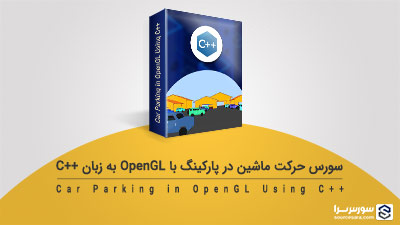













سلام ممنون از آموزش خوبتون. خیلی راحت با دیدن این آموزش تونستم GLFW را نصب کنم.
عرض ادب و خسته نباشید من تمامی مراحل و رفتم و ولی این ارور و میده unable to start program c\users\maryam\documents\visual studio2013\projects\consoleapplication6.exe the system cannot find the file specified
سلام...پروژه رو یه بار Clean و Rebuild کنید...اگه حل نشد...سوالتونو به همراه سورس پرژوه تو انجمن مطرح کنید تا بررسی شه.
احسنت به این آموزش ویدوئی دقیقتون